Windows下Java环境配置包含以下步骤:
- 在官网下载JDK安装包。Java Downloads | Oracle
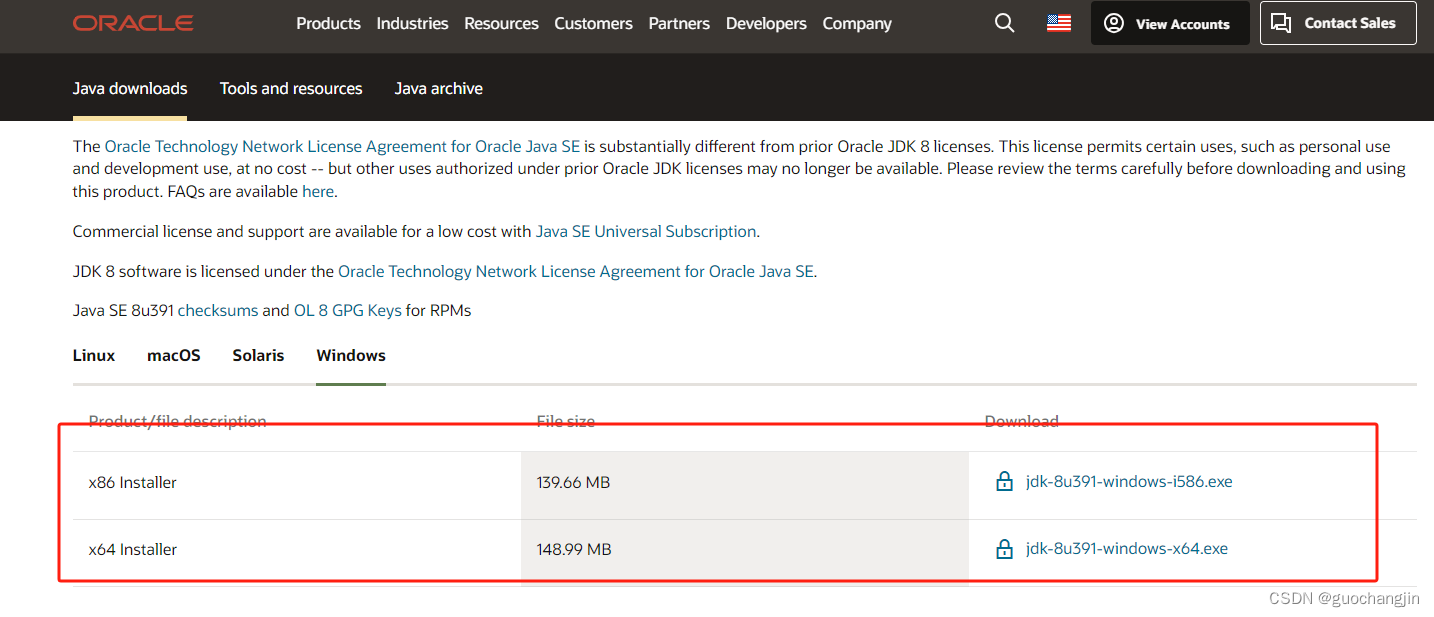
2、安装JDK,安装过程中可以自定义安装目录等信息。安装完成后,记住安装路径,在后续的环境变量配置中需要用到。
3、配置环境变量。首先,右键点击“我的电脑”,选择“属性”,然后点击“高级系统设置”,再点击“环境变量”。

4、在系统变量下点击“新建”,创建一个新的系统变量。在“变量名”文本框输入“JAVA_HOME”,在“变量值”文本框输入JDK的安装路径。
5、在系统变量中找到Path变量,如果存在则选中该变量,单击“编辑”按钮,在“变量值”文本框的起始位置添加“%JAVA_HOME%\bin;%JAVA_HOME%\jre\bin;”或者是直接“%JAVA_HOME%\bin;”。注意,不同的变量值之间需要用分号隔开。
6、在系统变量中查看CLASSPATH变量,如果不存在,则新建变量CLASSPATH,否则选中该变量,单击“编辑”按钮,在“变量值”文本框的起始位置添加“.;%JAVA_HOME%\lib\dt.jar;%JAVA_HOME%\lib\tools.jar;”。
7、完成以上步骤后,Java环境就配置好了。你可以在命令行中输入“java -version”来检查Java是否安装成功,如果显示出Java的版本信息,则说明安装成功。

请注意,以上步骤可能因为Windows版本的不同而略有差异。在配置环境变量的过程中,一定要小心,不要修改或删除已有的系统变量,否则可能会影响系统的正常运行。























 2172
2172











 被折叠的 条评论
为什么被折叠?
被折叠的 条评论
为什么被折叠?










